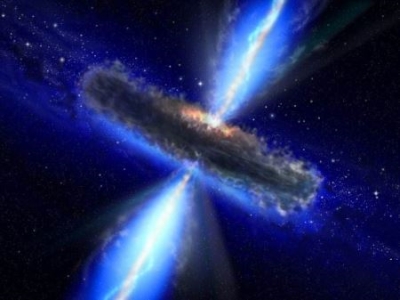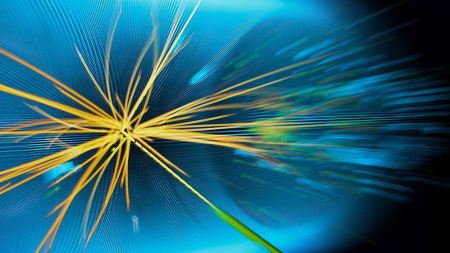alienware外星生物电脑u盘重装系统win7教程

【菜科解读】
alienware外星人笔记本电脑系统崩溃了怎么办?不少朋友反映这个问题,如果身边有U盘的话建议制作一个U盘启动盘,可以帮助alienware外星人电脑快速重装win7系统。
下面,我们就一起来了解一下具体操作方法吧。

alienware外星人电脑u盘重装系统win7教程
一、准备工作
1、找一台可以正常上网的电脑,打开浏览器,搜索小鱼一键重装系统,它可以将普通U盘一键制作为启动U盘哦,进入官网下载安装小鱼一键重装系统工具。
2、然后再将大于8G的U盘连接此电脑,备份U盘中重要资料。
二、制作U盘启动盘
1、双击打开小鱼一键重装系统软件,点击菜单上方的U盘启动界面,选择U盘模式。
2、出现如图界面,勾选设备名下方的U盘盘符,点击一键制作启动U盘按钮。
3、警告删除U盘数据提示,点击确定。
接下来的提示选择uefi/BIOS双启动。

4、选择alienware外星人电脑需要安装的win7系统,点击下载系统且制作U盘。
6、U盘设备制作完毕后,点击确定,将U盘拔出。
三、设置U盘启动
1、U盘连接alienware外星人电脑,按下开机键的同时不停的敲击F12键,直至出现选择界面,使用方向键选择U盘品牌选项或者USB选项,回车。
四、PE内安装系统
1、接下来会出现小鱼PE系统选择界面,方向键选择02新机型,回车。
2、Windows启动管理器选择64位PE回车。

3、进入小鱼PE系统,弹出小鱼装机工具,选择win7系统,右下角目标分区查看是不是C盘,确认后点击安装系统。
4、之后就静静等待win7系统的下载安装啦。
5、出现成功安装系统的提示,拔出U盘。
点击重启按钮。
6、稍等片刻,alienware外星人电脑安装win7系统就大功告成啦。
alienware外星人电脑U盘重装win7系统的详细步骤到此结束了,你学会了吗?,了解更多的电脑小知识哦。
美国在51区里面到底在干什么 难道里面真的存在外星生物吗
近日,美媒刊文这一处被极度神秘化军事基地。
大众机械月刊网站9月14日刊登马特·布利茨的文章,讨论起“51区”的各种传说。
坊间传闻称银河系来访者被藏匿在“51区”某处;更绘声绘色的传言指,1947年,新墨西哥州罗斯威尔的坠毁物实际上是一架由变异侏儒驾驶的苏联飞机,飞机残骸仍在“51区”内;一些人甚至认为,美国政府在该基地一个机库中拍摄了1969年的登月活动。
文章指出,真实的“51区”的确存在,而且仍然非常活跃。
在内华达州的沙漠腹地,有一条落满灰尘的无标记道路,通往“51区”的前门。
这扇门由围栏、吊杆和吓人的“请勿闯入”标记保护。
文章认为,围栏内可能没有外星人或登月电影场景,但里面确实有事发生,而且仅有很少一部分人知晓那条暴露在风中、受到密切监视的道路更远处正在发生什么事情。
研究“51区”已达30多年的航空史学家兼作家彼得·默林表示,“那里肯定还有很多事正在上演。
” “51区”之谜的起源 文章称,“51区”最初与美国U-2高空侦察机的开发工作直接相关。
1954年11月,时任总统(Dwight Eisenhower)批准秘密开发一款高空侦察机,被称为U-2项目。
该项目第一项任务便是寻找一处偏远的秘密地点,用于训练和测试。
U-2项目的负责人最终在内华达州沙漠中名为格鲁姆湖的一处盐滩附近找到了理想地点。
这里曾是陆军航空兵团二战时期的航空靶场。
该地点因地图上的标注而得名“51区”,这个与世隔绝的地点成为一座新的绝密军事基地。
为了说服员工前来,U-2项目首席工程师之一凯利·约翰逊给该基地取了一个更吸引人的名字:“天堂牧场”。
外星科技谜团 U-2侦察机的测试始于1955年7月。
很快,关于不明飞行物(UFO)的新闻报道就铺天盖地而来。
不过,根据中央情报局(简称CIA)1992年一份报告(该报告修订本1998年解密,2013年报告几乎全文对外公布)分析,一些被认为是UFO的场景很可能是U-2侦察机在进行飞行测试。
文章称,今天的客机可以飞到1.4万米的高度,但在上世纪50年代,客机航班在3,048米至6,096米的高度飞行。
当时流传的很多UFO场景是商业航空公司飞行员所见,这些飞行员从未见过飞机在U-2所处的高度飞行,在这样的背景下,飞行高度超过1.8万米的U-2看上去是彻头彻尾的“外星科技”。
值得一提的是,这份后来被解密CIA报告还证实了“51区”的存在。
“51区”的秘密试验 U-2侦察机的行动于上世纪50年代末停止,其他绝密军机继续在“51区”进行测试。
多年来,A-12攻击机以及“掠食鸟”、F-117A和“默蓝”等无数隐身试验机曾出现在这个神秘基地。
更多解密文件透露,上世纪70年代,“51区”在研究美国秘密获得的苏联米格战斗机项目中的作用。
航空史学家默林指出,“这种情形如今仍在上演”。
只是当年被当做假想敌的米格-17和米格-21,被换成米格-29和苏-27。
2017年9月,美国空军一名中校在神秘情况下死亡,当时他的战机在内华达州坠毁,五角大楼不愿立即鉴别他的战机型号。
文章猜测,他当时极可能正在驾驶美国通过秘密渠道获取的一架外国战机。
尽管默林等专家强调,“51区”传闻中提到的“外星科技”实际上是货真价实的“地球技术”,外星人阴谋论仍有市场。
默林多年来一直与“51区”前工程师和员工交谈,外界有关外星人的猜测让这些工作人员感到很生气。
默林指出,这是地球上的技术,是真正高超的美国老技术,同胞们却声称这是外星技术,虚构的说法让了解真相的人感到被冒犯。
“51区”在干什么 文章指出,如今“51区”仍在频繁使用中。
根据谷歌地图,“51区”不断出现新建筑,范围也在持续扩大。
文章举例,在大多数早晨,目光锐利的访客可以发现天空中有奇怪的光上下移动,不过那不是UFO。
这种奇怪的场景实际上是将员工从拉斯维加斯麦卡伦机场运至该基地的半秘密往返航班在使用呼号“Janet”。
关于美国最机密的军事基地如今在做什么,很少有人了解。
默林猜测,更先进的隐身技术、先进武器、电子战系统,特别是无人驾驶飞行器等,正在该基地进行试验测试。
著名U-2项目史学家克里斯·波科克认为,“51区”当前正在研发秘密飞机、更奇特的无线电通信形式、定向能武器以及激光。
随机文章养蜘蛛会认主人吗,蜘蛛生性凶残是不会认主人的科学家证实地狱多可怕,鬼哭狼嚎的声音是岩石的自然轻微活动天王星有多少颗卫星,天卫三最大直径达1578公里(共29颗卫星)雪崩的时候没有一片雪花是无辜的,伏尔泰揭露事物的两面性未来机器人的发展前景如何,机器人现在的发展状况(将取代人类)
考古学家发现100年前埋葬在密西西比州精神病院墓地的罕见“瓷胆囊”女性墓地
保存下来的瓷胆囊可以在该女子躯干的右侧看到。
(图片来源:uux.cn/UMMC庇护山项目;Kyle Winters)(神秘的地球uux.cn)据美国生活科学网站(Kristina Killgrove):大约100年前,密西西比州精神病院的一名妇女死于一种罕见的疾病,这让正在挖掘精神病院无标记坟墓的现代考古学家感到困惑。
但很快,在医学合作者的帮助下,研究小组确定了这名妇女躯干骨骼残骸中的硬蛋形物体是一个“瓷胆囊”——这种情况以前从未在考古骨骼中发现过。
在3月30日发表在《国际骨考古杂志》上的一项研究中,研究人员详细介绍了保存了一个世纪的胆囊的罕见发现。
虽然器官通常在人死后会随着时间的推移而完全腐烂,但在这种情况下,胆囊已经钙化,钙在器官的肌肉壁中积聚,导致其硬化。
保存下来的器官,在医学文献中通常被称为瓷胆囊,与埋葬在收容所墓地的一具中年妇女的骨架有关。
该收容所成立于1855年,1935年关闭,治疗了数万名患者,其中约7000人在居住期间死亡,被埋葬在带有木制标记的简单松木盒子里。
该墓地于2012年在土地开发过程中被重新发现,现在位于密西西比大学医学中心。
庇护山项目的挖掘工作于2022年开始,由UMMC生物考古学家Jennifer Mack领导。
麦克在一封电子邮件中告诉《生活科学》:“胆囊疾病在现代美国人群中相当常见,尽管在过去几十年中发病率有所上升。
”。
尽管在考古环境中偶尔会发现微小的胆囊,但这是首次报道在墓地中发现瓷胆囊。
在现代医学研究中,瓷胆囊被认为是一种罕见的由器官慢性炎症引起的疾病,这种疾病被称为胆囊炎。
瓷胆囊形成的确切原因尚不清楚,但很明显,胆囊壁是矿化的。
患有这种疾病的人通常没有症状,女性的发病率是男性的五倍。
显微CT图像显示了保存的瓷胆囊的结构和胆囊内的胆结石。
(图片来源:麻省理工学院生物医学材料科学系)埋葬的物体长1.8英寸(46毫米),宽1.1英寸(28.5毫米),重量刚刚超过半盎司(16.1克)。
通过UMMC的X射线和显微CT扫描,它被确定为瓷胆囊,因为在钙化边缘的不规则表面下,研究团队发现了一个巨大的胆囊结石。
麦克说:“有趣的是,这个物体最初对生物考古学家来说是一个令人兴奋的谜团,而我们项目中的退休外科医生几乎一眼就认出了它。
”研究人员在研究中指出,在庇护山项目发现的前100个墓穴中,除了一名胆囊瓷质的女性外,他们还发现了5名胆结石患者。
他们写道:“明显高比例的胆囊炎庇护患者是巧合,因为胆囊疾病与导致神经精神症状的精神疾病或生理疾病之间没有关联。
”波兰罗兹大学的古病理学家Francesco Maria Galassi没有参与这项研究,他在一封电子邮件中告诉Live Science,他觉得这项合作研究很有趣,并同意诊断结果。
然而,Galassi想知道过去使用的药物是否会使这些庇护患者面临更大的胆囊疾病风险。
“例如,”Galassi说,“众所周知,鸦片的使用会导致Oddi括约肌痉挛,”Oddi括约肌是一种打开和关闭的肌肉,因此胆汁和胰液可以流入小肠,导致连接肝脏和胆囊的管道中的胆汁减慢或停止。
Galassi建议,如果可能的话,“调查这家精神病院患者服用的药物并评估潜在的健康相关性是有意义的。
”虽然该收容所在抗生素时代开始之前就关闭了,但麦克说:“在历史记录研究的过程中,要真正说明定期为生理或精神疾病提供哪些药物治疗还为时过早。
”研究人员在研究中写道,未来可能会对瓷胆囊的内容物进行额外的测试。
Mack说,目标是建立一个化学成分数据库,帮助考古学家更好地识别胆结石。